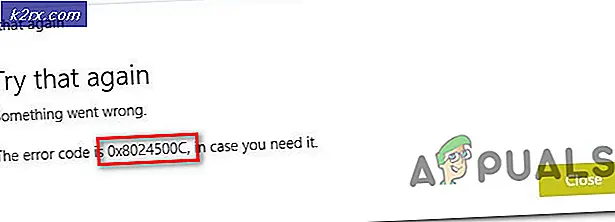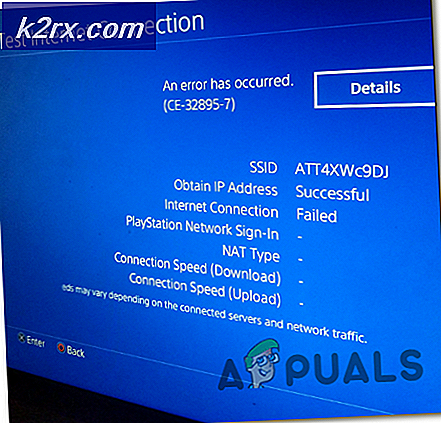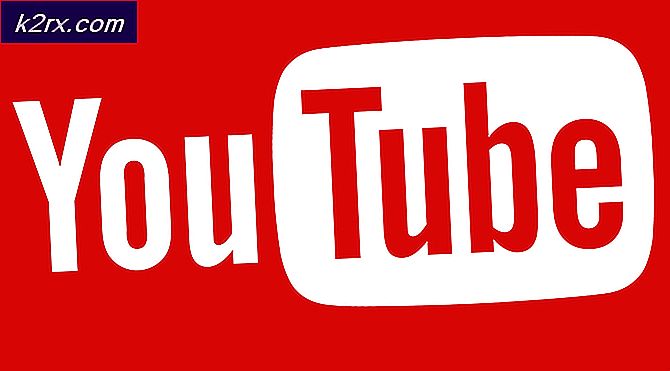Fix: Der angegebene Ressourcenname kann in der Image-Datei nicht gefunden werden (0x80070716)
Wir haben eine Reihe von Berichten mit Benutzern gesehen, die auf die stoßen „Der angegebene Ressourcenname kann in der Image-Datei nicht gefunden werden (0x80070716)“ Fehler beim Versuch, auf das eine oder mehrere Optionsmenüs von . zuzugreifen Wiederherstellung von Dateien. Dieses Problem tritt hauptsächlich unter Windows 7 auf. Die meisten betroffenen Benutzer berichten, dass der Fehler auftritt, wenn sie versuchen, auf die Dokumentenhistorie Tab.
Was verursacht den Fehler „Der angegebene Ressourcenname kann nicht in der Bilddatei gefunden werden (0x80070716)“?
Wir haben dieses spezielle Problem untersucht, indem wir uns verschiedene Benutzerberichte und die Reparaturstrategien angesehen haben, die sie verwendet haben, um das Problem entweder zu lösen oder zu umgehen. Basierend auf dem, was wir gesammelt haben, gibt es einige Szenarien, von denen bekannt ist, dass sie diese spezielle Fehlermeldung auslösen:
Wenn Sie derzeit nach Möglichkeiten suchen, das Problem zu lösen oder zu umgehen„Der angegebene Ressourcenname kann in der Image-Datei nicht gefunden werden (0x80070716)“Dieser Artikel enthält einige verifizierte Schritte zur Fehlerbehebung. Unten können Sie alles über zwei potenzielle Fixes lesen, die viele betroffene Benutzer bereitgestellt haben, um das Problem zu beheben.
Methode 1: Deaktivieren des Windows-Sicherungsdienstes
Eine mögliche Methode zur Behebung des Problems besteht darin, den Windows-Sicherungsdienst zu deaktivieren. Mehrere Benutzer in einer ähnlichen Situation haben berichtet, dass das Problem auf unbestimmte Zeit behoben wurde, nachdem sie auf den Bildschirm "Dienste" zugegriffen und dessen Einstellungen festgelegt hatten Starttyp zu Deaktiviert.
Wie sich herausstellt, kann der Windows-Sicherungsdienst mit dem Wiederherstellung von Dateien Dienstprogramm und lösen die„Der angegebene Ressourcenname kann in der Image-Datei nicht gefunden werden (0x80070716)“Fehler als Folge. Hier ist eine kurze Anleitung, um sicherzustellen, dass der Windows-Sicherungsdienst deaktiviert ist:
- Drücken Sie Windows-Taste + R um ein Ausführen-Dialogfeld zu öffnen. Geben Sie dann „services.msc“ und geben Sie ein Eingeben öffnen Dienstleistungen Bildschirm.
- Scrollen Sie im Bildschirm Dienste nach unten durch die Liste der lokalen Dienste und suchen Sie den Windows-Sicherungsdienst.
- Doppelklicken Sie auf das Windows-Sicherung dienst, geh zum Allgemeines Registerkarte und ändern Sie die Starttypich zu Deaktivieren. Wenn der Dienst gerade ausgeführt wird, klicken Sie auf Stopp, bevor Sie auf klicken Anwenden um die Änderungen zu speichern.
- Starten Sie Ihren Computer neu und prüfen Sie, ob das Problem beim nächsten Start behoben ist.
- Wenn Sie in der Lage sind zu verwenden Wiederherstellung von Dateien jetzt ohne Fehler, denken Sie daran, die obigen Schritte zurückzuentwickeln (sobald Sie mit der Dateiwiederherstellung fertig sind) und den Windows-Sicherungsdienst erneut zu aktivieren, um sicherzustellen, dass Ihr System regelmäßige Sicherungen erstellt.
Wenn Sie immer noch auf dasselbe stoßen„Der angegebene Ressourcenname kann in der Image-Datei nicht gefunden werden (0x80070716)“Wenn der nächste Startvorgang abgeschlossen ist, fahren Sie mit der nächsten Methode unten fort.
Methode 2: Ändern von zwei Registrierungsschlüsseln, die zu Windows Backup gehören
Andere Benutzer, die sich in einer ähnlichen Situation befinden, haben berichtet, dass das Problem endlich behoben wurde, nachdem sie Registrierungsschlüssel gefunden hatten, die zum Windows-Sicherungsdienst gehören (ValidConfig und ValidSystemImageBackup) und ihre Werte auf 0 geändert, um ihre Funktionalität zu deaktivieren.
Einige betroffene Benutzer haben gemeldet, dass der Fehler nicht auftritt, solange die beiden Registrierungsschlüssel deaktiviert bleiben.
Hier ist eine kurze Anleitung zum Ändern derValidConfig und ValidSystemImageBackupSchlüssel, um sicherzustellen, dass sie deaktiviert bleiben:
Hinweis: Durch das Löschen der beiden Schlüssel wird das Problem nur vorübergehend behoben, da Windows die Schlüssel automatisch neu erstellt und den Fehler erneut aktiviert.
- Drücken Sie Windows-Taste + R zu öffnen a Lauf Dialogbox. Geben Sie dann „regedit" und drücke Eingeben um den Registrierungseditor zu öffnen. Bei Aufforderung durch den UAC (Benutzerkontensteuerung), wählen Ja Administratorrechte zu erteilen.
- Verwenden Sie im Registrierungseditor den linken Seitenabschnitt, um zum folgenden Speicherort zu navigieren:
HKEY_LOCAL_MACHINE\SOFTWARE\Microsoft\Windows\CurrentVersion\WindowsBackup
- Überprüfen Sie bei ausgewähltem WIndowsBackup-Schlüssel, ob Sie die beiden gesuchten Werte identifizieren können (ValidConfig und ValidSystemImageBackup)in der rechten Seitenwand.
Hinweis: Wenn Sie die beiden Werte nicht finden können, können Sie sie von Grund auf neu erstellen, indem Sie den WindowsBackup-Schlüssel auswählen und zu . gehen Bearbeiten> Neu> DWORD-Wert (32-Bit). Folgen Sie diesem Vorgang zweimal und benennen Sie die beiden neu erstellten Werte alsValidConfig und ValidSystemImageBackup.
- Doppelklicken Sie auf jedes der beiden Dwords (ValidConfig und ValidSystemImageBackup)und ihre Werte ändern (Messwert) zu 0. Dadurch wird sichergestellt, dass sie deaktiviert bleiben.